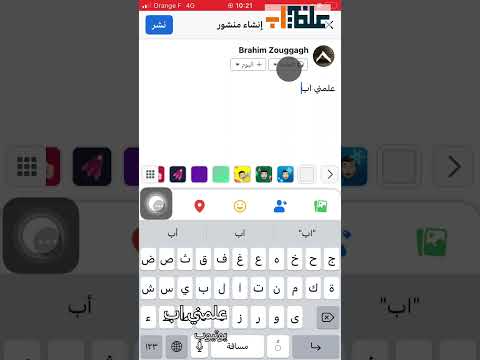يعلمك هذا المقال كيفية إعداد Samsung Pay واستخدامه على هاتف أو جهاز لوحي يعمل بنظام Android.
خطوات
جزء 1 من 4: إعداد Samsung Pay

الخطوة 1. افتح Samsung Pay
إنه الرمز الأزرق الذي يشير إلى "الدفع". ستجده عادة على الشاشة الرئيسية أو في درج التطبيق.

الخطوة 2. اضغط على ابدأ في شاشة الترحيب
إذا كنت قد أعددت بالفعل حساب Samsung ، فمن المفترض أن يظهر على هذه الشاشة. إذا لم يكن الأمر كذلك ، فسيُطلب منك تسجيل الدخول الآن

الخطوة الثالثة. قم بإنشاء رمز PIN الخاص بـ Samsung Pay
ستستخدم رقم التعريف الشخصي هذا لمصادقة الدفع وحماية التطبيق.
إذا كان هاتفك يدعمه ، فيمكنك اختيار استخدام بصمة إصبعك في Samsung Pay. سيظل عليك إنشاء رقم تعريف شخصي كنسخة احتياطية

الخطوة 4. قم بتأكيد رقم التعريف الشخصي عن طريق إعادة كتابته

الخطوة 5. اضغط على بطاقات العضوية أو بطاقات الائتمان / الخصم.
حدد الخيار الذي يصف نوع طريقة الدفع التي تضيفها. بالنسبة إلى هذه الطريقة ، سنفترض أنك تضيف بطاقة ائتمان أو خصم.

الخطوة 6. قم بمحاذاة بطاقة الائتمان أو الخصم الخاصة بك في إطار الكاميرا
ضع البطاقة ووجهها لأعلى على طاولة وتأكد من محاذاتها داخل الإطار. سيقوم التطبيق بالتقاط رقم البطاقة والتفاصيل تلقائيًا.
إذا لم يلتقط التطبيق معلومات البطاقة بشكل صحيح ، فانقر فوق أدخل البطاقة يدويًا وادخله بنفسك.

الخطوة 7. أدخل تفاصيل دفع إضافية وانقر على التالي
يتضمن ذلك رمز أمان البطاقة وتاريخ انتهاء الصلاحية والرمز البريدي الخاص بك.

الخطوة 8. اقرأ شروط الخدمة واضغط على أوافق على الكل

الخطوة 9. تحقق من البطاقة
يمكنك اختيار القيام بذلك عن طريق رسالة قصيرة, بريد الالكتروني ، أو أتصل مرة أخرى. إليك الطريقة:
- أدخل رقم الهاتف أو عنوان البريد الإلكتروني كما هو مطلوب بالطريقة التي حددتها.
- اكتب أو تذكر الرمز الذي تتلقاه من Samsung Pay.
- أدخل الرمز في Samsung Pay. إذا تم الكشف عن الرمز تلقائيًا ، فما عليك سوى الانتقال إلى الخطوة التالية.
- مقبض يقدم.

الخطوة 10. انقر فوق تم
سيتم تعيين البطاقة التي أضفتها كطريقة الدفع المفضلة لديك. إذا كنت لا تريد أن يحدث هذا ، فقم بإزالة علامة الاختيار من "إضافة إلى المفضلة" قبل النقر على تم.
جزء 2 من 4: سداد دفعة

الخطوة 1. افتح Samsung Pay
إنه الرمز الأزرق الذي يشير إلى "الدفع". ستجده عادة على الشاشة الرئيسية أو في درج التطبيق.

الخطوة 2. اسحب لأعلى على الشاشة
هذا يفتح قائمة المفضلة.

الخطوة 3. اضغط PIN
إذا قمت بإعداد بصمة إصبعك أو مسح قزحية العين لـ Samsung Pay ، فقم بمسح إصبعك أو عينك الآن وفقًا للإرشادات التي تظهر على الشاشة.

الخطوة 4. أدخل رقم التعريف الشخصي
تخطي هذه الخطوة إذا قمت بمسح بصمة إصبعك أو قزحية العين.

الخطوة 5. اضغط على الجزء الخلفي من هاتفك لقارئ NFC / Card
سيتم خصم مشترياتك من طريقة الدفع الافتراضية.
انقر على "إعادة المحاولة" إذا لم تعمل في المرة الأولى
جزء 3 من 4: إضافة بطاقة

الخطوة 1. افتح Samsung Pay
إنه الرمز الأزرق الذي يشير إلى "الدفع". ستجده عادة على الشاشة الرئيسية أو في درج التطبيق.

الخطوة 2. اضغط على الائتمان / الخصم
إنه في الصف العلوي من الرموز.

الخطوة 3. اضغط على إضافة
ستجده في الزاوية العلوية اليمنى من الشاشة.

الخطوة 4. اصطف بطاقتك في إطار الكاميرا
سيؤدي هذا إلى التقاط الرقم الموجود على البطاقة.
إذا لم يتم التقاط الرقم ، فانقر فوق أدخل البطاقة يدويًا ثم أدخل الأرقام بنفسك.

الخطوة 5. أدخل تفاصيل دفع إضافية وانقر على التالي
يتضمن ذلك رمز أمان البطاقة وتاريخ انتهاء الصلاحية والرمز البريدي الخاص بك.

الخطوة 6. اقرأ شروط الخدمة واضغط على أوافق على الكل

الخطوة 7. تحقق من البطاقة
يمكنك اختيار القيام بذلك عن طريق رسالة قصيرة, بريد الالكتروني ، أو أتصل مرة أخرى. إليك الطريقة:
- أدخل رقم الهاتف أو عنوان البريد الإلكتروني كما هو مطلوب بالطريقة التي حددتها.
- اكتب أو تذكر الرمز الذي تتلقاه من Samsung Pay.
- أدخل الرمز في Samsung Pay. إذا تم الكشف عن الرمز تلقائيًا ، فما عليك سوى الانتقال إلى الخطوة التالية.
- مقبض يقدم.

الخطوة 8. اضغط على تم
سيتم تعيين البطاقة التي أضفتها كطريقة الدفع المفضلة لديك. إذا كنت لا تريد أن يحدث هذا ، فقم بإزالة علامة الاختيار من "إضافة إلى المفضلة" قبل النقر على تم.
جزء 4 من 4: إزالة بطاقة

الخطوة 1. افتح Samsung Pay
إنه الرمز الأزرق الذي يشير إلى "الدفع". ستجده عادة على الشاشة الرئيسية أو في درج التطبيق.

الخطوة 2. اضغط على الائتمان / الخصم
إنه في الصف العلوي من الرموز.

الخطوة 3. اضغط على البطاقة التي تريد إزالتها

الخطوة 4. اضغط على ⁝
ستجده في الزاوية العلوية اليمنى من الشاشة.

الخطوة 5. اضغط على حذف البطاقة
سوف تظهر رسالة تأكيد.

الخطوة 6. اضغط على حذف
ستظهر شاشة التحقق.

الخطوة 7. أدخل رقم التعريف الشخصي الخاص بك أو امسح قزحية العين
بمجرد التحقق من هويتك ، ستتم إزالة البطاقة من Samsung Pay.
المجتمع سؤال وجواب
بحث إضافة سؤال جديد اطرح سؤالاً يتبقى 200 حرف قم بتضمين عنوان بريدك الإلكتروني لتحصل على رسالة عند الإجابة على هذا السؤال. يقدم